当您第一次进入搬瓦工(Bandwagon Host)的KiwiVM控制面板时,可能会被其丰富的菜单和信息所震撼。这个强大的面板,就是您VPS服务器的“驾驶舱”,赋予了您对服务器的完全控制权。 如果您还不知道如何进入这个“驾驶舱”,请首先参考我们的“操作手册”《搬瓦工VPS教程:如何登录KiwiVM后台管理面板》本文将作为您的“随船工程师”,为您详细导览和讲解KiwiVM面板上的每一个核心功能模块,让您清晰地了解每个按钮背后的强大能力,从新手蜕变为一名自信的“舰长”。
一、搬瓦工主控制区 (Main controls) – 核心仪表盘
这是您进入KiwiVM后看到的第一个、也是最重要的区域。
- 核心信息:这里集中显示了您VPS的“生命体征”,包括IP地址、SSH端口、
root密码(需点击show显示)、主机名、运行状态、资源使用进度条(内存/硬盘/流量)等。 - 电源按钮:包含了我们最常用的
Start,Stop,Reset,force stop四个按钮。- 内部链接 -> 深入了解它们的区别与安全用法,请阅读:《搬瓦工Start/Stop/Reset/Force Stop区别详解》
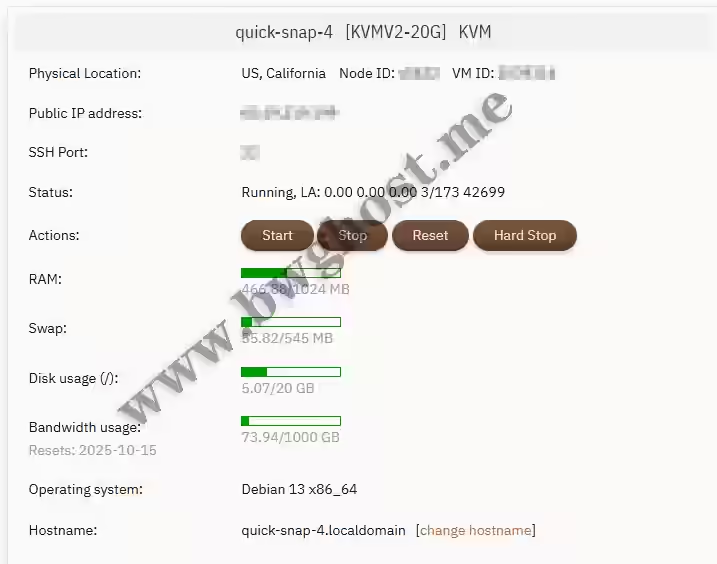
图1:主控制区是您获取VPS核心信息和进行开关机操作的地方。
二、搬瓦工系统管理 (System Management)
Install new OS(重装系统):- 功能:允许您一键将服务器恢复出厂设置,或更换为另一个Linux发行版。
- 内部链接 -> 详细操作请参考:《搬瓦工如何重装系统?(2025) KiwiVM一键重装Linux教程》
Root password reset(重置root密码):- 功能:当您忘记服务器的
root密码时,可以在这里一键生成一个新的随机密码。 - 内部链接 -> 详细操作请参考:《搬瓦工忘记root密码怎么办?(2025) KiwiVM一键重置VPS密码教程》
- 功能:当您忘记服务器的
Root shell - Interactive(交互式终端):- 功能:一个强大的“应急工具”,当您因IP问题无法通过SSH客户端连接时,可以通过这个网页版终端登录服务器。同时,它也是手动安装Windows等自定义系统的VNC入口。
- 内部链接 -> 深入了解三种Shell的区别,请看:《搬瓦工KiwiVM三大Root Shell工具详解 (2025)》
三、搬瓦工KiwiVM附加功能 (KiwiVM Extras)
这是体现搬瓦工强大技术实力的核心区域。
Migrate to another DC(迁移机房):- 功能:允许您将整台VPS,连同所有数据,无损地迁移到全球其他数据中心。
- 内部链接 -> 详细操作请参考:《搬瓦工如何切换机房?(2025) 免费更换IP与机房迁移终极教程》
Backups(自动备份):- 功能:查看由系统为您免费创建的、定期的服务器自动备份。您可以将这些备份导入为快照进行恢复。
- 内部链接 -> 详细解读与使用方法,请看:《搬瓦工免费自动备份功能详解 (2025)》
Snapshots(快照):- 功能:手动创建服务器在某个时间点的完整“镜像”。快照功能已在部分套餐中下线或调整,请以您的后台为准。
API:- 功能:为高级用户和开发者,提供通过程序化方式管理VPS的接口。
总结:搬瓦工的KiwiVM控制面板,功能极其强大且设计直观。希望这篇“功能导览”,能像一张清晰的地图,帮助您快速熟悉“驾驶舱”的每一个角落。熟悉并善用这些工具,将让您的VPS管理工作,变得事半功倍。
附:搬瓦工当前最值得购买的套餐推荐 (2025)
为了方便您在操作后(例如重装系统、升级套餐等)或准备新购时做出最佳选择,我们为您整理了当前搬瓦工最畅销、最值得购买的几个核心套餐系列。您可以根据自己的预算和需求,直接从下表中进行选择。
| 套餐 | CPU | 内存 | 硬盘 | 流量 | 带宽 | 机房 | 价格 | 购买 |
|---|---|---|---|---|---|---|---|---|
| KVM线路 | 2核 | 1GB | 20GB | 1TB | 1Gbps | 9个机房 | $49.99/年 | 购买 |
| KVM线路 | 3核 | 2GB | 40GB | 2TB | 1Gbps | 9个机房 | $52.99/半年 $99.99/年 |
购买 |
| CN2 GIA-E | 2核 | 1GB | 20GB | 1TB | 2.5Gbps | 日本软银 等14个机房 |
$49.99/季度 $169.99/年 |
购买 |
| CN2 GIA-E | 3核 | 2GB | 40GB | 2TB | 2.5Gbps | 日本软银 等14个机房 |
$89.99/季度 $299.99/年 |
购买 |
| 香港CN2 GIA | 2核 | 2GB | 40GB | 0.5TB | 2.5Gbps | 香港|东京| 大阪|新加坡| |
$89.99/月 $899.99/年 |
购买 |
| 香港CN2 GIA | 4核 | 4GB | 80GB | 1TB | 2.5Gbps | 香港|东京| 大阪|新加坡| |
$155.99/月 $1559.99/年 |
购买 |
| 东京TOKYO | 2核 | 2GB | 40GB | 0.5TB | 1.2Gbps | 日本东京 CN2 GIA |
$89.99/月 $899.99/年 |
购买 |
| 东京TOKYO | 4核 | 4GB | 80GB | 1TB | 1.2Gbps | 日本东京 CN2 GIA |
$155.99/月 $1559.99/年 |
购买 |
- 更多搬瓦工套餐请访问:2025年搬瓦工VPS最新购买指南:所有在售方案配置、价格与线路选择汇总
- 搬瓦工注册教程参考:2025搬瓦工购买教程:从零开始的新手图文指南(原创保姆级攻略)
- 搬瓦工最新优惠码:2025年9月搬瓦工优惠码独家分享:6.78%循环折扣!附使用教程与终极省钱技巧
优惠提示: 在结算时,不要忘记使用本站提供的最新搬瓦工优惠码 BWHCGLUKKB,可享受高达6.78%的循环折扣!